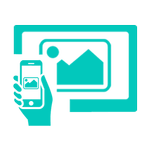
Kopia lustrzana z TV / PC pomoże w odbiciu lustrzanym na telewizorze lub komórce na PC
advertisement
| Nazwa | Screen Mirroring with TV/PC Mo |
|---|---|
| Wersja | 1.4 |
| Aktualizuj | 03 cze 2019 |
| Rozmiar | 4 MB |
| Kategoria | Narzędzia |
| Instalacje | 500tys.+ |
| Deweloper | EasyAndroidTools |
| Android OS | Android 5.0+ |
| Google Play ID | com.agileapps.screenmirrortvpc |
Screen Mirroring with TV/PC Mo · Opis
Kopia lustrzana ekranu z aplikacji mobilnej na aplikację PC / TV pomaga użytkownikom urządzeń mobilnych z Androidem w tworzeniu kopii ekranu na dowolnym telewizorze, laptopie lub komputerze stacjonarnym z przeglądarką (komputer z systemem Windows lub laptop lub książka MAC lub komputer z systemem Linux).
Ta aplikacja zapewnia również opcję udostępniania swoich ekranów Smart TV (Miracast lub Google Chromecast z włączoną funkcją) lub Miracast lub Google Chromecast dongles podłączono do urządzenia z ekranem lustrzanym (Chromecast, EZCast, Anycast itp.)
Wykonaj poniższe kroki, aby uzyskać niezawodne współdzielenie ekranu na różnych urządzeniach:
Przesyłaj ekran z telefonu komórkowego na Smart TV
Poniżej znajdują się kroki, aby udostępnić ekran telefonu z Androidem smart TV lub kluczom Google Chromecast / Miracast
1) Upewnij się, że klucze wyświetlacza Smart TV / Wi-Fi obsługują technologię wyświetlania bezprzewodowego obsługującą Miracast lub Google Chromecast.
2) Telefon komórkowy z systemem Android i telewizor powinny być podłączone do tej samej sieci.
3) Ta funkcja działa na telefonach z Androidem w wersji 4.2 i nowszych.
4) Wybierz opcję Mobile to TV z menu wyświetlacza.
5) Naciśnij przycisk „Rozpocznij tworzenie kopii lustrzanej” i wybierz z listy nazwę swojego smart TV lub klucza sprzętowego Miracast / Google Chromecast
5) Happy mirroring ekranu do telewizora
W tej opcji audio i wideo zostaną przeniesione do telewizora.
Przesyłaj ekran z telefonu komórkowego z Androidem na ekran laptopa lub pulpitu Windows:
1: Kopia lustrzana otwartego ekranu Aplikacja mobilna na PC / TV. Ekran pokazuje zarówno opcję udostępniania mobilnej na PC, jak i mobilną na TV
wybierz opcję mobilna na PC.
2: PC / Laptop / Mac i Android Mobile powinny znajdować się w tej samej sieci bezprzewodowej (WI-FI).
3: W swoim laptopie Otwórz dowolną przeglądarkę i wpisz adres IP wyświetlony w aplikacji i naciśnij enter
4: W aplikacji mobilnej na Androida naciśnij przycisk „Rozpocznij tworzenie kopii”
Gotowe! Udane dublowanie ekranu do komputera / laptopa
Uwaga: Aplikacja Screen Mirroring Mobile na PC / TV nie przenosi audio na PC / Laptop, dźwięk będzie odtwarzany na urządzeniach mobilnych.
Ponadto aplikacja zapewnia dodatkową warstwę bezpieczeństwa w postaci bezpiecznego kodu PIN.
Jakość i rozmiar ekranu kopii lustrzanej można ustawić w zależności od szybkości sieci i wymagań.
Przesyłaj ekran z Android Mobile na kopię lustrzaną ekranu Apple MAC Book
Krok 1: Użyj funkcji kopiowania / udostępniania ekranu z telefonu komórkowego na komputer z domyślnego ekranu
Krok 2: Zarówno twój telefon z Androidem, jak i książka Apple Mac są podłączone do tej samej sieci WIFI.
Krok 3: Na komputerze MacBook z dowolnej przeglądarki lub przeglądarki Safari typu adres IP wyświetlany w aplikacji i naciśnij klawisz enter
Krok 4: W aplikacji mobilnej naciśnij przycisk „Rozpocznij tworzenie kopii”
Szczęśliwe dublowanie ekranu do komputera Mac z telefonu Android
Uwaga: aplikacja nie przesyła audio do Apple MAC, dźwięk będzie odtwarzany na urządzeniach mobilnych.
Ponadto aplikacja zapewnia dodatkową warstwę bezpieczeństwa w postaci bezpiecznego kodu PIN.
Możesz także ustawić jakość i rozmiar ekranu kopii lustrzanej.
Przesyłanie ekranu z Android Mobile na maszynę z systemem Linux
To samo, co udostępnianie z telefonu komórkowego na komputer MAC / PC.
Jeśli okaże się, że ta aplikacja nie działa na twoim telefonie, napisz do nas EasyToolsApps@gmail.com postaramy się rozwiązać problem z Twoim modelem telefonu.
Ta aplikacja zapewnia również opcję udostępniania swoich ekranów Smart TV (Miracast lub Google Chromecast z włączoną funkcją) lub Miracast lub Google Chromecast dongles podłączono do urządzenia z ekranem lustrzanym (Chromecast, EZCast, Anycast itp.)
Wykonaj poniższe kroki, aby uzyskać niezawodne współdzielenie ekranu na różnych urządzeniach:
Przesyłaj ekran z telefonu komórkowego na Smart TV
Poniżej znajdują się kroki, aby udostępnić ekran telefonu z Androidem smart TV lub kluczom Google Chromecast / Miracast
1) Upewnij się, że klucze wyświetlacza Smart TV / Wi-Fi obsługują technologię wyświetlania bezprzewodowego obsługującą Miracast lub Google Chromecast.
2) Telefon komórkowy z systemem Android i telewizor powinny być podłączone do tej samej sieci.
3) Ta funkcja działa na telefonach z Androidem w wersji 4.2 i nowszych.
4) Wybierz opcję Mobile to TV z menu wyświetlacza.
5) Naciśnij przycisk „Rozpocznij tworzenie kopii lustrzanej” i wybierz z listy nazwę swojego smart TV lub klucza sprzętowego Miracast / Google Chromecast
5) Happy mirroring ekranu do telewizora
W tej opcji audio i wideo zostaną przeniesione do telewizora.
Przesyłaj ekran z telefonu komórkowego z Androidem na ekran laptopa lub pulpitu Windows:
1: Kopia lustrzana otwartego ekranu Aplikacja mobilna na PC / TV. Ekran pokazuje zarówno opcję udostępniania mobilnej na PC, jak i mobilną na TV
wybierz opcję mobilna na PC.
2: PC / Laptop / Mac i Android Mobile powinny znajdować się w tej samej sieci bezprzewodowej (WI-FI).
3: W swoim laptopie Otwórz dowolną przeglądarkę i wpisz adres IP wyświetlony w aplikacji i naciśnij enter
4: W aplikacji mobilnej na Androida naciśnij przycisk „Rozpocznij tworzenie kopii”
Gotowe! Udane dublowanie ekranu do komputera / laptopa
Uwaga: Aplikacja Screen Mirroring Mobile na PC / TV nie przenosi audio na PC / Laptop, dźwięk będzie odtwarzany na urządzeniach mobilnych.
Ponadto aplikacja zapewnia dodatkową warstwę bezpieczeństwa w postaci bezpiecznego kodu PIN.
Jakość i rozmiar ekranu kopii lustrzanej można ustawić w zależności od szybkości sieci i wymagań.
Przesyłaj ekran z Android Mobile na kopię lustrzaną ekranu Apple MAC Book
Krok 1: Użyj funkcji kopiowania / udostępniania ekranu z telefonu komórkowego na komputer z domyślnego ekranu
Krok 2: Zarówno twój telefon z Androidem, jak i książka Apple Mac są podłączone do tej samej sieci WIFI.
Krok 3: Na komputerze MacBook z dowolnej przeglądarki lub przeglądarki Safari typu adres IP wyświetlany w aplikacji i naciśnij klawisz enter
Krok 4: W aplikacji mobilnej naciśnij przycisk „Rozpocznij tworzenie kopii”
Szczęśliwe dublowanie ekranu do komputera Mac z telefonu Android
Uwaga: aplikacja nie przesyła audio do Apple MAC, dźwięk będzie odtwarzany na urządzeniach mobilnych.
Ponadto aplikacja zapewnia dodatkową warstwę bezpieczeństwa w postaci bezpiecznego kodu PIN.
Możesz także ustawić jakość i rozmiar ekranu kopii lustrzanej.
Przesyłanie ekranu z Android Mobile na maszynę z systemem Linux
To samo, co udostępnianie z telefonu komórkowego na komputer MAC / PC.
Jeśli okaże się, że ta aplikacja nie działa na twoim telefonie, napisz do nas EasyToolsApps@gmail.com postaramy się rozwiązać problem z Twoim modelem telefonu.







